כעת, לאחר שפרקתם את יחידת ה-Apple TV 4 החדשה שלכם, ההגדרה הבסיסית קלה למדי וניתנת לביצוע באמצעות השלבים הבאים. מנקודת מבט של שינוי, תצטרך להכיר את השלט של Siri. זה די כיף ברגע שמתרגלים לתכונות הקול בשלט החדש הזה.
שלב 1. הגדרה בסיסית.
אתה יכול להשתמש בכבל Ethernet או בחיבור אלחוטי כדי לחבר את Apple TV החדש שלך. המסלול הקל ביותר הוא להשתמש בחיבור האלחוטי, אז שמור את שם ה-Wi-Fi והסיסמה שלך בהישג יד בזמן שאתה עובר בתהליך ההגדרה. חבר את Apple TV לשקע החשמל. חבר קצה אחד של כבל HDMI ליציאת HDMI ב-Apple TV שלך, ולאחר מכן חבר את הקצה השני ליציאת HDMI בטלוויזיה. זוהי ההגדרה הבסיסית.
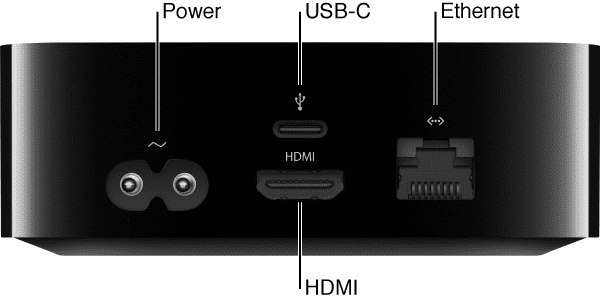
ישנן דרכים אחרות לחבר את הטלוויזיה במיוחד אם אתה מעוניין להשתמש ברסיבר מתקדם כדי להתמודד עם תכונת הסאונד 7.1 של היחידה החדשה הזו. בחר את כניסת ה-HDMI בטלוויזיה כדי להצביע על המכשיר החדש שלך.
שלב - 2 הגדרת מסך
ברגע שהטלוויזיה שלך פועלת, תראה סדרה של מסכי הגדרה שיעזרו לך עם חיבור האינטרנט שלך ופריטים אחרים. עם זאת, זה עשוי להיות מקום טוב שבו תוכל לקרוא ל-Sirimote החדש שלך להשתמש ב-Voiceover. לחץ על לחצן MENU בשלט Siri החדש שלך שלוש פעמים.
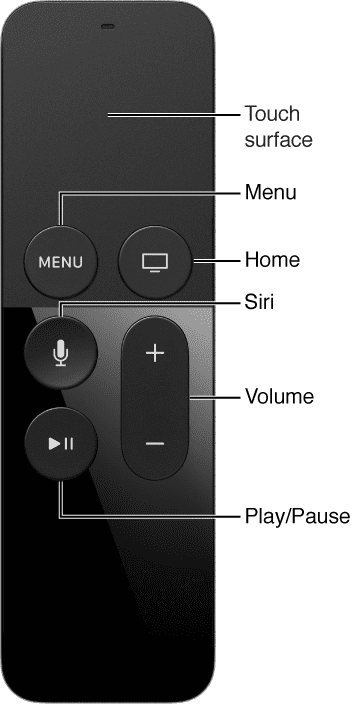
שלב - 3 שיוך מכשיר ה-iOS שלך.
במהלך ההגדרה, תוכל גם להתאים את מכשיר ה-iOS שלך ל-Apple tv החדש. אנא ודא שהטלפון או ה-ipad שלך פועלים עם iOS 9.1 ואילך. כאשר מופיע מסך ההגדרה של Apple TV, בטל את נעילת מכשיר ה-iOS שלך וודא ש-Bluetooth® ו-Wi-Fi מופעלים. גע במכשיר ה-iOS שלך ב-Apple TV ובצע את ההוראות שעל המסך במכשיר ה-iOS שלך וב-Apple TV.
לאחר ההתאמה, ה-AppleTV ימצא את הטלפון או האייפד שלך במהירות וינסה להשתמש באותו Wi-Fi.
שלב - 4 הגדר את מזהה Apple שלך
עם עדכון הגדרות ה-Wi-Fi שלך, השלב הבא בהגדרה הוא לשייך את פרטי חשבון Appleid שלך. שלב קצת כואב מכיוון שאתה צריך ללחוץ על כל אות דרך השלט של Siri כדי להזין את הפרטים. תצטרך להזין את פרטי זיהוי חשבון ה-iTune שלך אם ה-iTune שלך שונה מזהה ה-Apple שלך.
שלב – 6 הפעל שירותי מיקום
אמנם לפעמים זה יכול להיות גרור לביצועים של היחידה, אבל זה מספק לך שומרי מסך יפים המשתנים בהתאם לשעה ביום. בהחלט ממליץ לנסות את התכונה הזו.
שלב - 7 הצטרף ל-Siri ושומר מסך אווירי
בהחלט הצטרף ל-Siri כדי לנצל את תכונות החיפוש הקולי והפקודה. זוהי החוויה החדשה העיקרית שמציעה על פני הדור השלישי של Apple TV. שומרי מסך אוויריים הם יפים, אבל היזהרו מכיוון שהם יכולים להרוס את תוכנית הפס הרחב שלכם.
שלב - 8 הסכים לתנאים וההגבלות של הוד מלכותו ואתם מסודרים!! כדי לחקור את כל האפליקציות המגניבות עבור Apple 4 TV החדש שלך. היחידה מגיעה נטענת מראש באפליקציות מקוריות ותוכלו גם להוסיף אפליקציות אחרות באמצעות ה-App-Store. Siri Play

כמה טיפים חשובים:
- זכור כי הגדרה אוטומטית אינה מעבירה פרטי חשבון עבור אפליקציות צד שלישי כגון Netflix או Hulu, ואינה מפעילה את iTunes Match או Home Sharing.
- לחוויה זו נדרשת טלוויזיה בחדות גבוהה עם HDMI המסוגלת להציג וידאו 720p או 1080p
- ל-Apple TV 4 אין יציאת שמע אופטית ייעודית כמו הדור הקודם שלו. אנא השתמש ב-HDMI. נראה שזו בעיה עיקרית עבור אנשים שמשדרגים מ-ATV3 ל-ATV4.
- עבור אל הגדרות->שמע ווידאו->סאונד היקפי->Dolby Surround אם אתה מנסה להגדיר את מערכת ההיקפים שלך. נסה גם להשתמש באפשרות "אוטומטי" כדי לראות מה עובד טוב יותר עבורך.
- בדוק את אפליקציית Plex ואת אפליקציית האח אם יש לך הזדמנות.
אתה יכול גם לעיין במאמרים הקודמים שלנו לכמה פתרון בעיות בסיסיות במקרה שנתקלת בבעיות.
https://appletoolbox.com/forums/topic/airplay-problems-with-my-apple-tv/

אובססיבי לטכנולוגיה מאז הגעתו המוקדמת של A/UX לאפל, Sudz (SK) אחראית על ניהול העריכה של AppleToolBox. הוא מבוסס מלוס אנג'לס, קליפורניה.
Sudz מתמחה בכיסוי כל הקשור ל-macOS, לאחר שסקרה עשרות פיתוחים של OS X ו-macOS במהלך השנים.
בחיים קודמים, סודז עבדה בסיוע לחברות Fortune 100 עם שאיפות הטכנולוגיה והטרנספורמציה העסקית שלהן.